Array Array - Запись CD и DVD: профессиональный подход
- Название:Запись CD и DVD: профессиональный подход
- Автор:
- Жанр:
- Издательство:Питер
- Год:2006
- Город:Санкт-Петербург
- ISBN:5-469-00865-7
- Рейтинг:
- Избранное:Добавить в избранное
-
Отзывы:
-
Ваша оценка:
Array Array - Запись CD и DVD: профессиональный подход краткое содержание
Запись CD и DVD: профессиональный подход - читать онлайн бесплатно ознакомительный отрывок
Интервал:
Закладка:
– Приложение – значки Приложение Nero Cover Designer и Переход к Nero Express;
– Прожиг – значки Записывает текущий проект, Создает копию диска, Отображает информацию диска и Извлекает диск;
– Рекордер – позволяет скрыть или отобразить значок управления и настройки устройства записи компакт-дисков;
– Помощь – скрывает или отображает два значка: значок с изображением буквы i (при щелчке на этом значке вы увидите информацию о программе и номер версии) и значок с изображением знака? – Справка (щелкнув мышью на этом значке, а затем на каком-либо элементе интерфейса программы, вы можете узнать назначение этого элемента).
Совет.
Всем значкам, расположенным на Панели инструментов, соответствуют аналогичные команды меню. Если вы не часто пользуетесь теми или иными значками, то, скрыв их, вы увеличите размер окон Просм. файлов и ISO. Кроме того, значки по умолчанию расположены в три ряда, но если щелкнуть мышью на вертикальной выпуклой линии в начале каждой группы значков, то их можно расположить в одну линию и в удобной для вас последовательности (для этого следует перетащить значки в необходимое место).
• Флажок Панель состояния отвечает за отображение на экране панели состояния.
• Команды Большие значки, Малые значки, Список, Детали становятся активными только при выборе хотя бы одного файла в окне Просм. файлов. При установке, например, флажка Большие значки файлы в правой части окна Просм. файлов будут отображаться в виде крупных значков. По умолчанию установлен флажок Детали.
• Выбрав пункт Упорядочить значки по, вы сможете упорядочить значки по имени, типу, дате или отказаться от сортировки, причем выбранная команда будет относиться к тому дополнительному окну (дополнительное окно расположено правее основного), файл которого будет выделен.
Например, выделите в правой части окна ISO один или более файлов и выполните команду Упорядочить значки по → Дата. Все значки в этом окне будут упорядочены по дате в порядке убывания или возрастания, в зависимости от выбранных установок.
Выделите в правой части окна Просм. файлов один или более файлов и выполните команду Упорядочить значки по → Имя. Все значки в этом окне будут упорядочены по имени в порядке убывания или возрастания, в зависимости от выбранных установок.
Таким образом, вы можете упорядочить значки одного окна по одному принципу, а другого – по другому.
Примечание.
После упорядочения значков, например, по имени на заголовке Имя того окна, в котором вы решили упорядочить файлы, появится зеленая стрелка. Щелчком мыши на данной стрелке можно менять порядок убывания или возрастания выбранного принципа систематизации файлов.
• Сняв флажок Просмотр файлов, вы скроете окно Просм. файлов.
• Пункты Оригинальный, ISO Level 1, ISO Level 2 и Joliet относятся к окну ISO, и, следовательно, для их активизации необходимо выделить файл в этом окне.
• Команда Обновить относится к окну Просм. файлов. Для ее активизации необходимо выделить файл в этом окне.
Меню Рекордер содержит следующие команды.
• Щелкнув мышью на пункте Выбрать Рекордер, вы откроете одноименное окно.
Выберите в расположенном вверху окна поле привод компакт-дисков, с помощью которого будет производиться запись. Устройство Image Recorder (виртуальный привод компакт-дисков) будет присутствовать в этом поле всегда.
После выбора привода компакт-дисков в нижней части окна отобразится следующая информация:
– типы компакт-дисков, которые можно записать с помощью выбранного привода компакт-дисков;
– максимальная скорость записи/считывания;
– метод записи, поддерживаемый данным приводом;
– версия прошивки BIOS привода компакт-дисков;
– поддержка перезаписи (возможность использования CD-RW);
– размер буфера;
– технология, применяемая для защиты опустошения буфера.
Если щелкнуть мышью на кнопке Опции, то с помощью появившегося флажка вы сможете запретить или разрешить использовать технологию для защиты опустошения буфера. По умолчанию данный флажок установлен.
После щелчка мыши на кнопке Выброс выдвинется лоток привода компакт-дисков.
Кнопка OK служит для подтверждения выбранных настроек.
Нажатием кнопки Отменить вы закроете данное окно с теми настройками, с которыми вы открывали это окно.
• Команда Записать проект открывает одноименное окно, о котором поговорим чуть позже.
• Команда Копир. диск также открывает одноименное окно, о котором поговорим чуть позже.
• При выборе пункта Прожечь образ откроется окно Прожечь образ, в котором можно, используя Проводник Windows, выбрать файл-образ для записи на компакт-диск.
• Выбрав пункт Запись рез. копии HDD, вы можете создать резервную копию.
• При щелчке на команде Стереть перезаписываемый диск откроется одноименное окно (данное окно рассмотрено в предыдущей главе при описании работы с Nero StartSmart).
• Команда Извлечь диск выдвигает лоток привода компакт-дисков.
• Выбрав пункт Диск инфо, вы откроете окно, содержащее информацию о диске.
Меню Дополнительно содержит такие команды.
• Команда Кодировать файлы позволяет преобразовать один музыкальный формат в другой. Щелкнув мышью на этой команде, вы откроете окно Кодировать файлы (рис. 7.4). На рисунке файл уже добавлен.
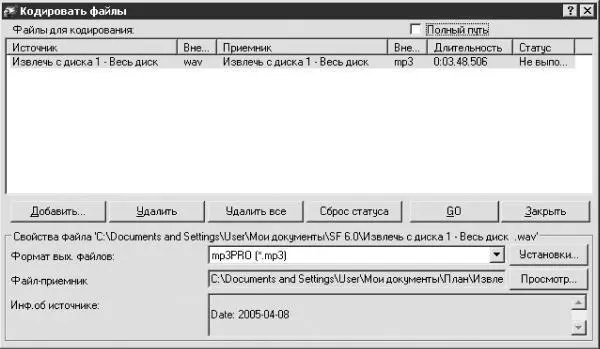
Рис. 7.4. Окно Кодировать файлы.
Щелкните мышью на кнопке Добавить. Откроется окно Открыть. Используя Проводник, выберите аудиофайлы (с расширением WAV) и двойным щелчком мышью добавьте их в окно Кодировать файлы. Если вы хотите преобразовать несколько файлов одновременно, то проделайте эту операцию необходимое количество раз. Из раскрывающегося списка Формат вых. файлов выберите формат, в который хотите преобразовать выбранные файлы.
Примечание.
Формат Aiff file (*.AIF, *.AIFF) разработан для компьютеров на платформе Macintosh. Формат mp3PRO (*.MP3) – сокращение от MPEG: сжатые аудиоданные. Формат Nero Digital Audio (*.MP4) – аудиофайлы Nero. PMC Wav file (*.WAV, *.WAVE) – цифровой аналог формата компакт-диска. Формат TwinVQ– сжатые аудиоданные (если сравнивать с MP3, то сжатие выше, а качество хуже). Формат Windows Media Audio (WMA), если сравнивать с MP3, занимает меньше дискового пространства и лучше по качеству.
Прежде чем преобразовывать звук из одного формата в другой, убедитесь, что ваш проигрыватель поддерживает данный формат. Конвертируя звук, вы не сможете улучшить его качество, а сможете только ухудшить. Поэтому преобразовывать звук из формата MP3 в формат WAV смысла нет. Основными причинами изменения формата является уменьшение объема файла или невозможность воспроизвести файл данного формата на имеющемся проигрывателе.
Читать дальшеИнтервал:
Закладка:









